Remarque : Si vous configurez un fournisseur d’identité externe, le flux d’authentification Resource Owner Password Credentials ne fonctionnera pas.Pour configurer un fournisseur d’identité externe pour un tenant dans Vantage, procédez comme suit :
- Configurez le fournisseur d’identité externe (Configuration d’un fournisseur d’identité externe OAuth 2.0 ou Configuration d’un fournisseur d’identité externe SAML 2.0). Préparez les paramètres d’authentification externe décrits dans ces sections.
- Testez l’authentification externe configurée.
- Dans ABBYY Vantage, cliquez sur l’onglet Configuration dans le volet de gauche.
- Cliquez sur Identity Provider et choisissez External Identity Provider.
- Dans la liste déroulante, sélectionnez le protocole souhaité (OAuth ou SAML).
Configuration d’un fournisseur d’identité externe OAuth 2.0
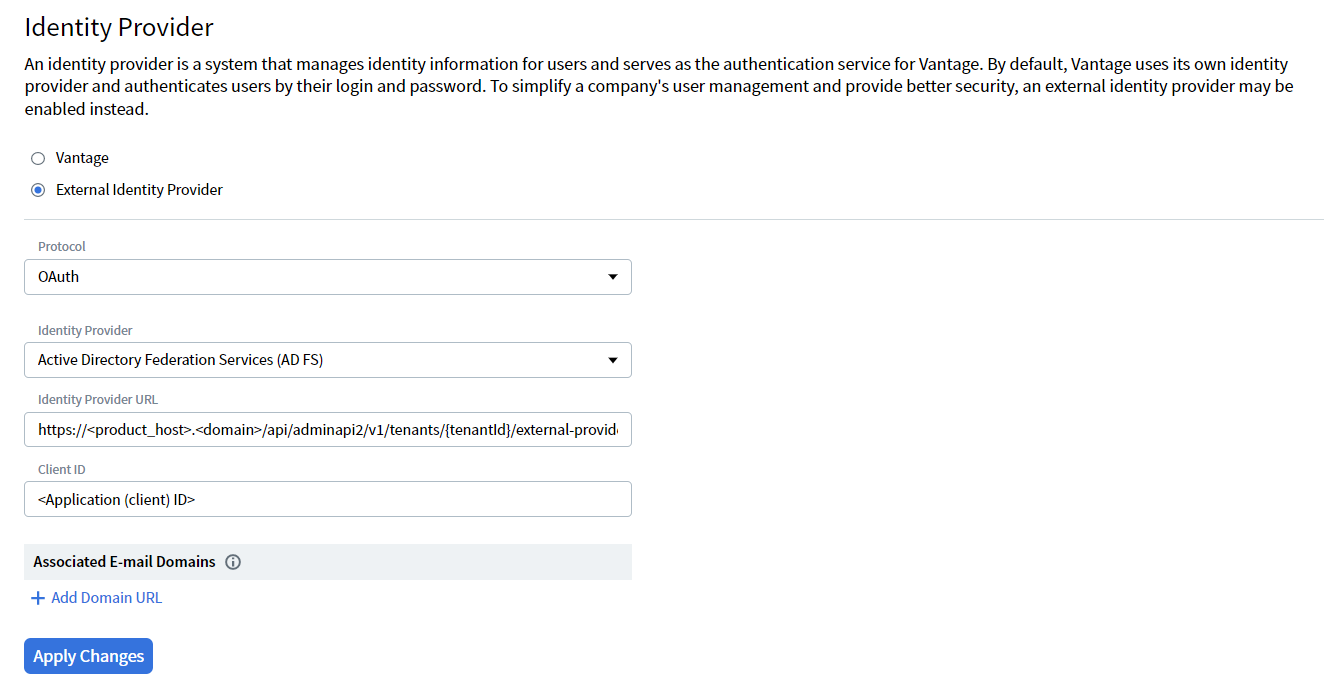
| Field | Description |
|---|---|
| Identity Provider | Spécifie l’authentification à la connexion via le fournisseur d’identité Active Directory ou Azure Active Directory. |
| Identity Provider URL | URL du fournisseur d’identité. Vous pouvez trouver cette URL dans le portail Azure, dans la section Endpoints de l’application que vous avez enregistrée pour l’authentification. |
| Client ID | Identifiant client du fournisseur d’identité Active Directory ou Azure Active Directory configuré. |
| Associated Email Domains | Domaine d’adresses e‑mail associé pour les utilisateurs du locataire qui doivent pouvoir se connecter au locataire, même s’ils n’ont pas encore de compte Vantage. Pour plus d’informations, consultez Associated email domains. |
Configuration d’un fournisseur d’identité externe SAML 2.0
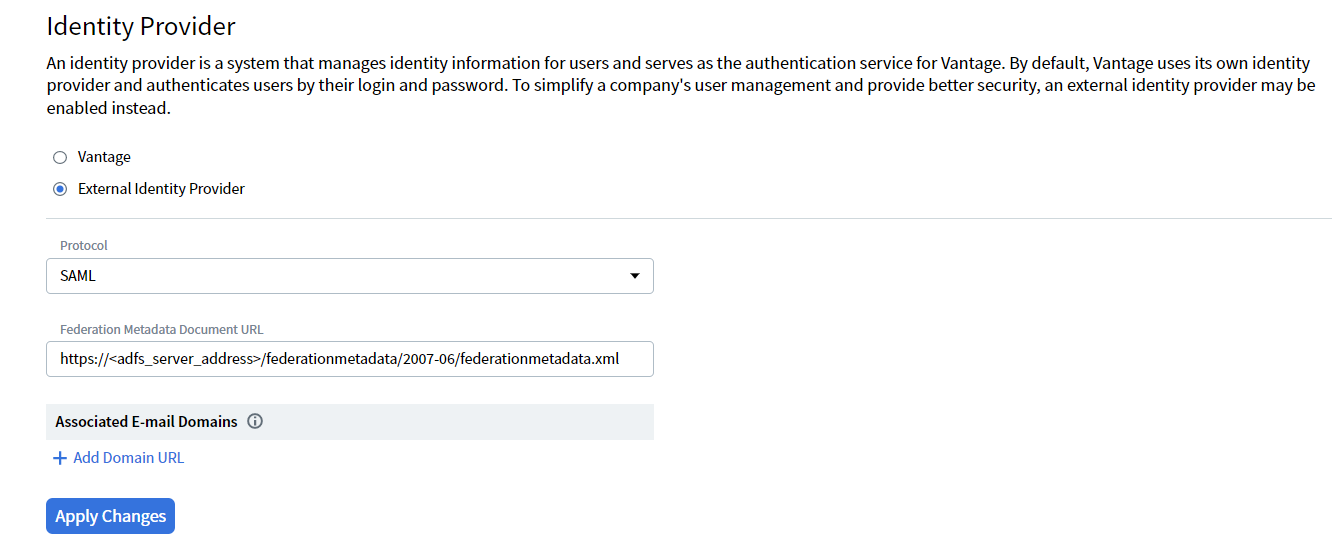
| Champ | Description |
|---|---|
| Federation Metadata Document URL | Spécifie l’authentification de connexion via Active Directory ou le fournisseur d’identité Azure Active Directory. |
| Associated Email Domains | Domaine d’adresses e‑mail associé pour les utilisateurs du tenant qui doivent pouvoir se connecter au tenant, même s’ils n’ont pas encore de compte Vantage. Pour plus d’informations, consultez Associated email domains. |
- Cliquez sur Apply Changes.
Remarque : Si vous souhaitez réinitialiser ou revenir au fournisseur d’identité Vantage, vous pouvez sélectionner Vantage sur cette page et cliquer sur Apply Changes. Ceci s’applique tant que la session en cours de l’utilisateur (jeton d’accès) n’a pas expiré. Si elle expire, vous devrez vous authentifier via le fournisseur d’identité externe configuré pour accéder au tenant. Dans ce cas, contactez votre administrateur système.
Configuration d’un rôle par défaut pour les nouveaux utilisateurs
- Dans ABBYY Vantage, cliquez sur l’onglet Configuration dans le volet de gauche.
- Cliquez sur Identity Provider et sélectionnez External Identity Provider.
- Dans la liste déroulante, repérez Default Role for New Users.
- Sélectionnez un ou plusieurs rôles à attribuer automatiquement à tous les nouveaux utilisateurs de votre locataire.
- Cliquez sur Apply Changes.
- Les rôles sélectionnés seront automatiquement appliqués à tous les nouveaux utilisateurs de votre locataire.
- Pour chaque rôle sélectionné, l’option Allow all for current and further skills est activée par défaut. Cela donne aux utilisateurs accès à toutes les Skills comme configuration initiale. Les administrateurs peuvent modifier ces autorisations à tout moment dans l’écran de configuration Users.
- Pour en savoir plus sur les rôles et autorisations disponibles, voir Authentication using an External Identity Provider.
Configuration d’un fournisseur d’identité externe SAML 2.0 sans url de fichier XML
- Effectuez l’authentification dans l’API Vantage (voir la documentation sur l’authentification pour plus de détails).
- Envoyez une requête PUT avec l’en-tête
Authorization = Bearer <access token>àhttps://<your-vantage-url>/api/adminapi2/v1/tenants/<tenantId>/external-providers/avec les paramètres suivants dans le corps de la requête :
| Parameter | Description |
|---|---|
| kind | Protocole utilisé. La valeur de ce paramètre est Saml2. |
| settings.Metadata | Contenu de votre fichier de métadonnées XML. |
Pour Windows
Pour Windows
Pour Linux
Pour Linux
